Cum să recuperați fișierele șterse din coșul de reciclare după golirea Windows 11/10/8/7
Publicat: 2022-07-30Vrei să știi cum să recuperezi fișierele șterse din coșul de reciclare după golirea Windows 11/10/8/7? După cum toată lumea știa că este imposibil să recuperați fișierele după golirea coșului de reciclare, dar există un software care vă ajută să le recuperați înapoi. Sună interesant, nu? Continuați să citiți pentru a afla ce poate face software-ul.
Acest articol este despre software-ul iMyFone D-Back Data Recovery. Am inclus toate informațiile necesare cu privire la recuperarea datelor iMyFone D-Back, cum ar fi caracteristicile, prețurile și procesul Cum să recuperați fișierele șterse care nu sunt în Coșul de reciclare Windows 11/10/8/7/Mac. Deci, citiți acest articol până la sfârșit pentru a vă face o idee clară despre acest software.
- Înrudit – iMyfone AnyRecover Data Recovery Review: Recuperați fișierele pierdute cu ușurință pe Windows/Mac
Cuprins
Ce este un coș de reciclare?
Coșul de reciclare este un termen foarte familiar folosit în terminologia computerelor. Este o caracteristică încorporată disponibilă pe fiecare computer, indiferent de sistemul de operare. Numele în sine se referă la spațiul de stocare pentru a recupera coșul de gunoi (Fișiere șterse) . Ori de câte ori ștergeți fișierele în mod intenționat sau accidental de pe computer, atunci fișierele sunt mutate în Coșul de reciclare. De acolo puteți recupera sau restaura fișierele înapoi în locația lor anterioară oricând este necesar, cu excepția cazului în care sau până când coșul de reciclare este golit.
Expert în recuperare hard disk iMyFone D-Back
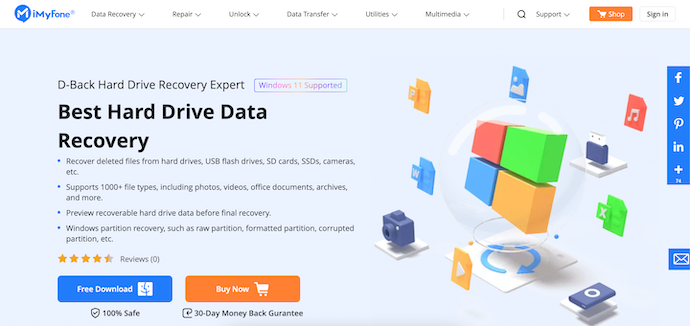
iMyFone D-Back Hard Drive Recovery Expert este un software de recuperare de date care ajută utilizatorii să recupereze datele pierdute din cauza oricărei probleme/probleme. Acesta este un software din familia iMyFone, care este cel mai bun în producerea de produse utilitare ușor de utilizat. Acest software vă permite să recuperați datele de pe hard disk-uri, USB, carduri SD, SSD-uri și multe alte dispozitive de stocare. Acceptă recuperarea a peste 1000 de tipuri de fișiere de fotografii, videoclipuri, documente și multe altele. Chiar și oferă o previzualizare a fișierelor înainte de a începe procesul de recuperare.
Acest software este disponibil atât pentru sistemele de operare Windows, cât și pentru Mac. Acceptă toate cele mai recente versiuni de Windows 11/10/8/7 și macOS Monterey. Acesta este disponibil în versiune de încercare gratuită și cu plată.
Repere ale iMyFone D-Back Hard Drive Recovery Expert
- 100% sigur
- Suportă peste 1000 de formate de fișiere
- Compatibil cu Windows 11/10/8/7 și macOS Monterey
- Furnizați Previzualizare înainte de a recupera
- Recuperează date de pe diferite dispozitive de stocare
Prețuri și reduceri
Este disponibil atât pentru Windows, cât și pentru macOS. Oferă serviciile în două tipuri de utilizatori, cum ar fi Individual și Business. Plata se poate face pe 3 metode de facturare, un plan de 1 lună, un plan de 1 an și un plan pe viață. Prețurile tuturor planurilor sunt cele enumerate mai jos.
- Sistem de operare Windows
- Individual
- Plan de 1 lună – 59,95 USD (2 buc.)
- Plan pe 1 an – 79,95 USD (2 buc.)
- Plan pe viață – 99,95 USD (3 buc.)
- Afaceri
- Plan pe 1 an – 119,95 USD (5 dispozitive) , 159,95 USD (6-10 dispozitive) , 199,95 USD (11-20 dispozitive) , 259,95 USD (dispozitive nelimitate)
- Plan pe viață – 159,95 USD (5 dispozitive) , 199,95 USD (6-10 dispozitive) , 259,95 USD (11-20 dispozitive) , 399,95 USD (dispozitive nelimitate)
- Individual
- macOS
- Individual
- Plan de 1 lună – 59,95 USD (2 bucăți)
- Plan pe 1 an – 79,95 USD (2 buc.)
- Plan pe viață – 99,95 USD (3 buc.)
- Afaceri
- Plan pe 1 an – 119,95 USD (5 dispozitive) , 159,95 USD (6-10 dispozitive) , 199,95 USD (11-20 dispozitive) , 259,95 USD (dispozitive nelimitate)
- Plan pe viață – 159,95 USD (5 dispozitive) , 199,95 USD (6-10 dispozitive) , 259,95 USD (11-20 dispozitive) , 399,95 USD (dispozitive nelimitate)
- Individual
Oferta: Cititorii noștri beneficiază de o reducere specială de 10% la toate licențele iMyFone D-Back folosind codul de cupon: 90register .
Recuperați fișierele șterse care nu sunt în Coșul de reciclare folosind iMyFone D-Back

În această secțiune, vă voi arăta procedura pas cu pas pentru a recupera fișierele șterse care nu sunt în Coșul de reciclare folosind iMyFone D-Back.
Timp total: 5 minute
PASUL-1: Descărcați software-ul
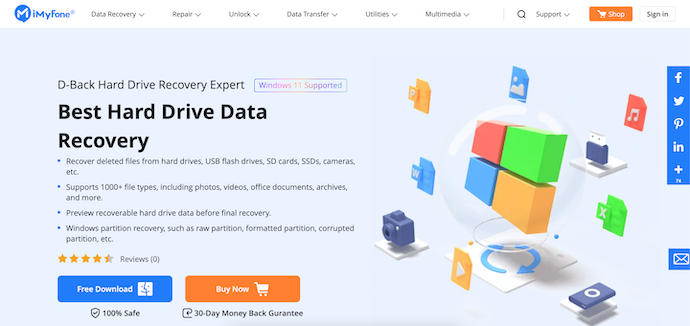
În primul rând, vizitați site-ul oficial iMyFone și descărcați cea mai recentă versiune a software-ului „iMyFone D-Back Hard Drive Recovery Expert“ pe computer. Acesta este disponibil atât pentru Windows, cât și pentru macOS.
PASUL-2: Interfața D-Back
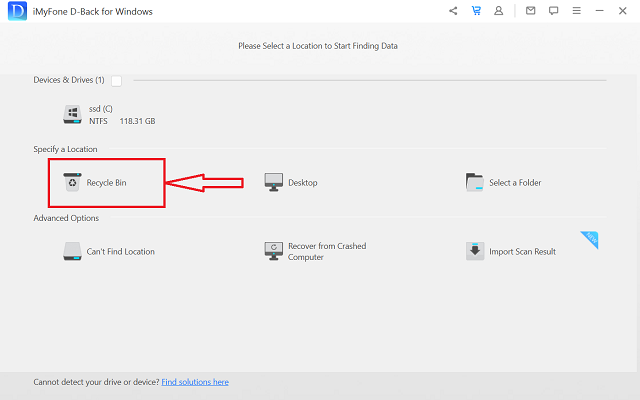
Lansați aplicația după instalarea cu succes și apoi veți găsi interfața așa cum se arată în captură de ecran. În ecranul de pornire însuși, acesta arată toate locațiile de stocare . Alegeți locația de unde doriți să recuperați fișierele. Aici, aleg locația „Coș de reciclare” făcând clic pe ea.
PASUL-3: Alegeți fișierele de recuperat
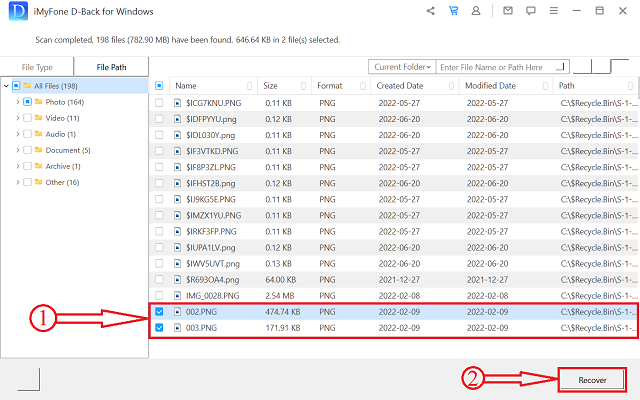
După alegerea locației, începe să scaneze locația aleasă pentru fișiere. Afișează lista fișierelor găsite după finalizarea scanării. Alegeți fișierele bifând casetele pentru a recupera fișierele. Mai târziu, faceți clic pe opțiunea „Recuperare” disponibilă în dreapta jos.
PASUL-4: Alegeți locația de recuperat

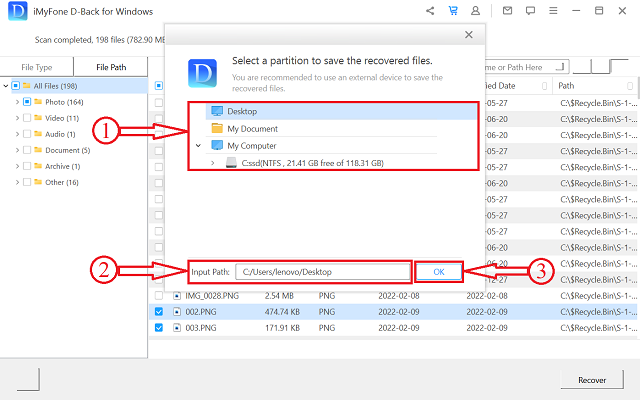
Apoi va apărea o fereastră care vă permite să alegeți destinația pentru a salva fișierele recuperate. Selectați destinația și faceți clic pe „OK” pentru a începe procesul de recuperare.
PASUL-5: Procesul de recuperare reușit

După finalizarea procesului de recuperare, veți primi o fereastră pop-up cu „Files Recovery Completed” . De asemenea, arată calea pentru a găsi fișierele recuperate. Acesta este modul în care puteți recupera fișierele șterse din Coșul de reciclare folosind Expertul de recuperare hard disk iMyFone D-Back.
Livra:
- PC (Windows/macOS),
- iMyFone Hard Drive Recover Expert
Instrumente:
- Software de recuperare a datelor
- CITEȘTE MAI MULT – Revizuirea Stellar Windows Data Recovery: Pro, Contra și Caracteristici
- Tenorshare orice recenzie profesională de recuperare de date: pro, contra, caracteristici, preț
Puteți recupera fișierele șterse din coșul de reciclare după golire fără software
Recuperarea fișierelor din Coșul de reciclare după golire se poate face chiar și fără a utiliza niciun software. Da, ceea ce ai auzit este corect. Există trei metode disponibile pentru a recupera fișierele șterse fără a utiliza niciun software.
1. Folosind Windows Backup
Aceasta este o metodă încorporată disponibilă în versiunile mai vechi de Windows, cum ar fi Windows 7. Procesul pas cu pas pentru a recupera fișierele șterse din coșul de reciclare este enumerat mai jos.
- PASUL-1: În primul rând, apăsați „Tasta Windows” de pe tastatură și faceți clic pe opțiunea „Panou de control”. Apoi vă duce la fereastra panoului de control.
- PASUL-2: Alegeți opțiunea „Sistem și securitate” din acea listă. Acolo, alegeți opțiunea „Copie de rezervă și restaurare” .
- PASUL-3: Pe pagina respectivă, veți găsi opțiunea „Restaurați fișierele mele” din secțiunea Restaurare. Făcând clic pe această opțiune, începe procesul de recuperare și fișierele sunt recuperate înapoi în locațiile lor anterioare inițiale.
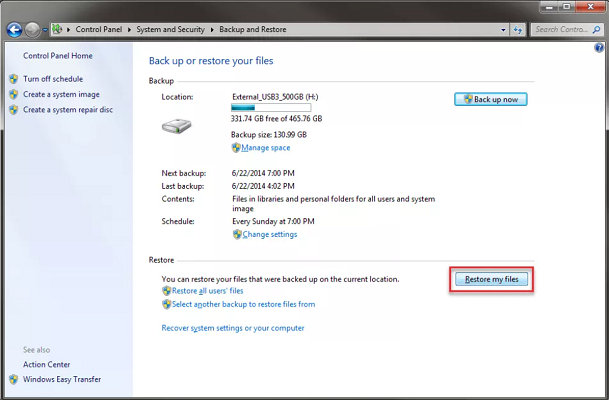
2. Restaurare la versiunile anterioare
Aceasta este o altă metodă care vă ajută să recuperați fișierele șterse din coșul de reciclare, dintr-un anumit folder sau din locația de stocare. Iată pașii de urmat,
- În primul rând, treceți la folderul din care doriți să recuperați fișierele.
- Selectați folderul și faceți clic dreapta pe el. Apoi se va deschide o listă de opțiuni. Acolo veți găsi opțiunea „Restaurare versiuni anterioare” . Apasa pe el.
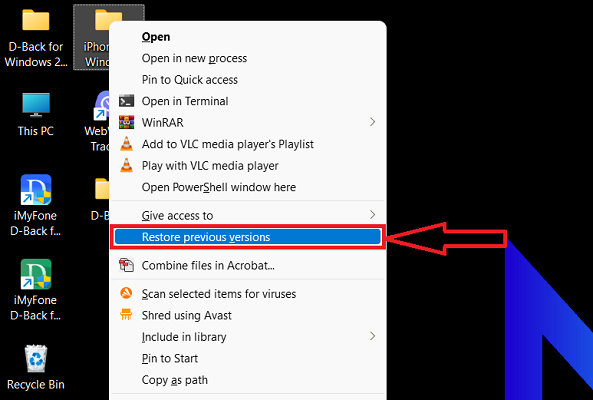
- Apoi va apărea o fereastră și veți fi mutat la secțiunea „Versiuni anterioare” . În acea secțiune, veți găsi versiunile anterioare disponibile. Alegeți-l pe cel pe care doriți să îl restaurați și faceți clic pe „Restaurare” pentru a restaura fișierele la versiunea anterioară.
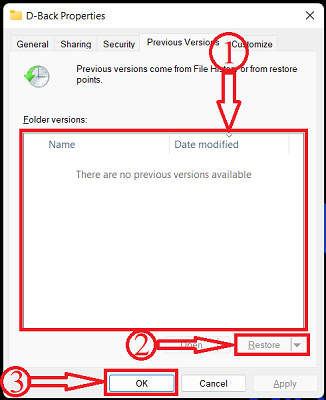
3. OneDrive
În cele mai recente versiuni de Windows, spațiul de stocare OneDrive este disponibil pentru backup și stocarea tuturor fișierelor importante pentru a gestiona spațiul de pe computer. Iată pașii pentru a recupera fișierele șterse din Coșul de reciclare din OneDrive Storage.
- PASUL-1: Vizitați site-ul oficial OneDrive și faceți clic pe „Conectați-vă” .
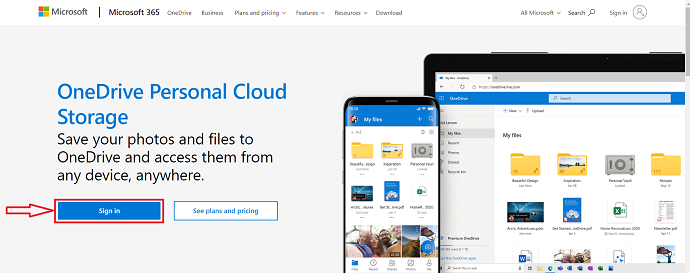
- PASUL-2: Apoi vă duce la pagina de conectare. Acolo furnizați acreditările dvs. de conectare și conectați-vă la contul dvs. oneDrive.
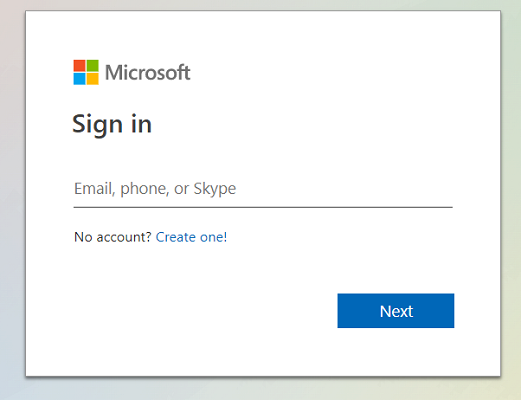
- PASUL-3: Pe pagina de pornire, veți găsi o listă de opțiuni în partea stângă. Alegeți opțiunea „Coș de reciclare” făcând clic pe ea. Apoi vă duce la fereastra Coș de reciclare.
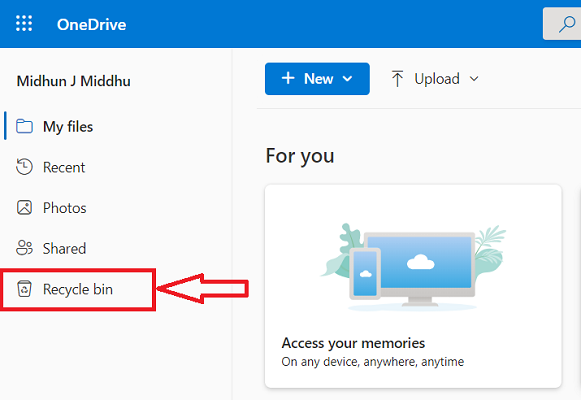
- PASUL-4: Aici veți găsi lista fișierelor șterse. Selectați fișierele pe care doriți să le restaurați bifând caseta de lângă titlul fișierului. Mai târziu, faceți clic pe opțiunea „Restaurare” disponibilă în colțul din stânga sus. Asta este, fișierele vor fi restaurate înapoi în locațiile lor anterioare de stocare.
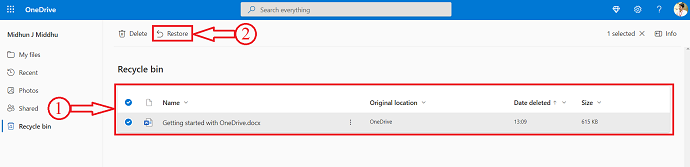
Concluzie
După cum este explicat în acest articol, puteți utiliza iMyFone D-Back Hard Drive Recovery Expert pentru a recupera fișierele șterse din Coșul de reciclare. Deoarece acesta este software-ul cel mai de încredere și autentic, puteți utiliza acest software fără nicio îndoială. Cu interfața sa intuitivă, utilizatorii pot efectua cu ușurință procesul de recuperare. În plus, am furnizat metode pentru a recupera fișierele șterse fără software. De asemenea, puteți încerca acele metode în funcție de sistemul dvs. de operare Windows.
Sper că acest tutorial v-a ajutat să aflați cum să recuperați fișierele șterse din coșul de reciclare după golirea Windows 11/10/8/7 . Dacă vrei să spui ceva, anunță-ne prin secțiunile de comentarii. Dacă vă place acest articol, distribuiți-l și urmăriți WhatVwant pe Facebook, Twitter și YouTube pentru mai multe sfaturi tehnice.
- CITEȘTE MAI MULT – Revizuirea recuperării datelor EaseUS: Rezultatele testelor, avantaje și dezavantaje
- Revizuire Wondershare de recuperare a datelor - Rezultate test, avantaje și dezavantaje
Cum să recuperați fișierele din reciclare după golirea Windows 11/10/8/7 - Întrebări frecvente
Puteți recupera fișierele șterse după ce ați golit coșul de reciclare?
Da, fișierele șterse din Coșul de reciclare pot fi în continuare recuperate, deoarece rămân prezente fizic pe dispozitivul de stocare până când sunt suprascrise cu date noi.
Este iMyFone D-Back sigur?
Da, iMyFone D-Back este complet sigur și legitim.
Pot recupera datele pierdute din cauza partiției RAW utilizând D-Back Hard Drive Recovery Expert?
Da, puteți recupera datele pierdute din cauza partiției RAW.
De ce fotografiile recuperate sunt deteriorate sau incomplete?
Motivul ar putea fi pierderea, corupția sau întreruperea stocării datelor.
Este iMyFone D-Back Hard Drive Recovery Expert disponibil pentru Mac?
Da, acesta este disponibil atât pentru sistemele de operare Windows, cât și pentru Mac.
